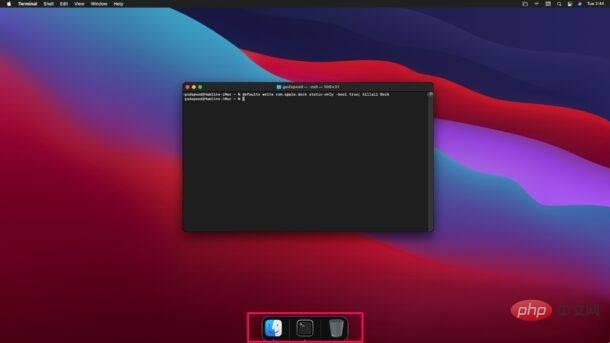So stellen Sie sicher, dass im Mac-Dock nur laufende Apps angezeigt werden
Wir verwenden einen praktischen Terminal-Befehl, um Ihren Mac so einzurichten, dass nur Apps angezeigt werden, die aktiv geöffnet sind und ausgeführt werden. Unabhängig davon, welche Version von macOS auf Ihrem System ausgeführt wird, können Sie die folgenden Schritte ausführen.
- Zunächst müssen Sie die Terminal-Anwendung finden und starten. Wenn Sie Terminal noch nicht verwendet haben, klicken Sie im Dock auf die Finder-App auf Ihrem Mac.

- Sobald sich das Finder-Fenster öffnet, wählen Sie im linken Bereich „Anwendungen“ aus und suchen Sie den Ordner „Dienstprogramme“. Klicken Sie darauf, um fortzufahren.

- Hier finden Sie die Terminal-Anwendung. Klicken Sie darauf, um Terminal auf Ihrem Mac zu starten.

- Jetzt geben Sie einfach den folgenden Befehl ein, wie im Screenshot gezeigt, und drücken Sie „Return“ auf Ihrer Tastatur. Sie müssen einige Sekunden warten, bis der Desktop mit dem aktualisierten Dock aktualisiert wird.
defaults write com.apple.dock static-only -bool true; killall Dockdefaults write com.apple.dock static-only -bool true; killall Dock
- 正如您在下面看到的,Mac 的 Dock 现在只显示正在运行的应用程序。Finder 会出现,因为它始终在您的 Mac 上运行,而垃圾箱是拖放不需要的文件所必需的。

这几乎就是您以简单的方式清理 Dock 所需要做的所有事情。现在 Mac Dock 只会显示正在运行的应用程序,它更像是一个任务栏而不是应用程序启动器。
这个巧妙的技巧自 Leopard 以来已经存在了一段时间,并且继续在 macOS Monterey、Big Sur 和现代 macOS 版本中工作。
如何将 Mac 的 Dock 恢复为默认值,显示所有应用程序
如果您改变主意并希望 Dock 作为应用启动器再次显示非活动应用,您可以使用另一个终端命令来实现。让我们来看看。
- 在 Mac 上再次启动终端。您还可以使用 Spotlight 搜索(Command+空格键)快速启动终端。

- 现在,完全按照如下所示键入以下命令以还原更改。
defaults write com.apple.dock static-only -bool false; killall Dock
或者,您可以尝试:
defaults delete com.apple.dock static-only; killall Dock
 Wie Sie unten sehen können, zeigt das Mac-Dock jetzt nur laufende Anwendungen an. Der Finder wird angezeigt, weil er immer auf Ihrem Mac ausgeführt wird und der Papierkorb zum Ziehen und Ablegen unerwünschter Dateien erforderlich ist.
Wie Sie unten sehen können, zeigt das Mac-Dock jetzt nur laufende Anwendungen an. Der Finder wird angezeigt, weil er immer auf Ihrem Mac ausgeführt wird und der Papierkorb zum Ziehen und Ablegen unerwünschter Dateien erforderlich ist.

Das ist hübsch So ziemlich alles, was Sie tun müssen, um das Dock auf einfache Weise zu reinigen. Jetzt zeigt das Mac Dock nur noch laufende Apps an und ähnelt eher einer Taskleiste als einem App-Launcher. 🎜🎜Diesen netten Trick gibt es schon seit einiger Zeit seit Leopard und er funktioniert weiterhin in macOS Monterey, Big Sur und modernen macOS-Versionen. 🎜🎜So stellen Sie das Mac-Dock auf die Standardeinstellungen zurück und zeigen alle Apps an 🎜🎜Wenn Sie Ihre Meinung ändern und möchten, dass das Dock als App-Launcher wieder inaktive Apps anzeigt, können Sie dazu einen anderen Terminal-Befehl verwenden. mal sehen. 🎜🎜🎜Starten Sie Terminal erneut auf Ihrem Mac. Sie können Terminal auch schnell mit der Spotlight-Suche (Befehl+Leertaste) starten. 🎜🎜🎜🎜Geben Sie nun den folgenden Befehl genau wie unten gezeigt ein, um die Änderungen rückgängig zu machen. 🎜
defaults write com.apple.dock static-only -bool false; killall Dock🎜Alternativ können Sie Folgendes versuchen: 🎜
defaults delete com.apple.dock static-only; Code> Code>🎜🎜🎜🎜🎜🎜 Ihr Desktop wird nun aktualisiert und das Dock wird neu geladen. Von nun an werden auch Apps angezeigt, die nicht aktiv ausgeführt werden, und das Dock kehrt zum Standardverhalten zurück. 🎜Das obige ist der detaillierte Inhalt vonSo stellen Sie sicher, dass im Mac Dock nur laufende Apps angezeigt werden. Für weitere Informationen folgen Sie bitte anderen verwandten Artikeln auf der PHP chinesischen Website!

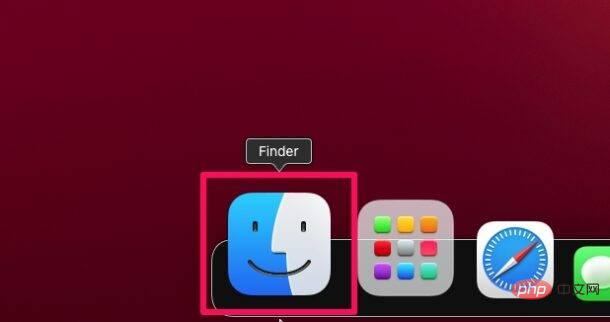
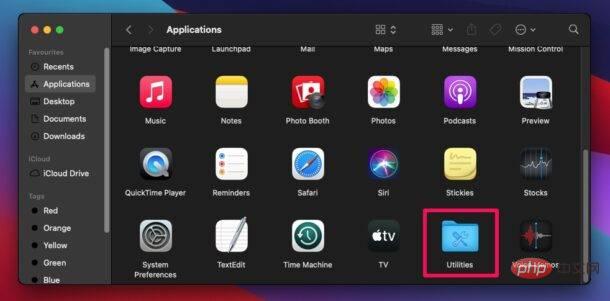
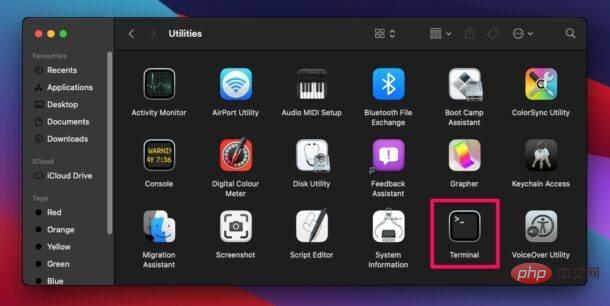
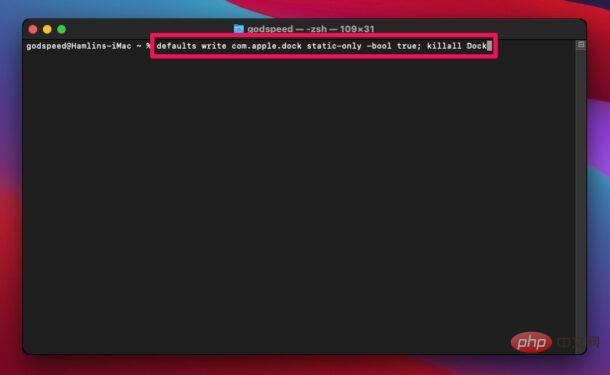
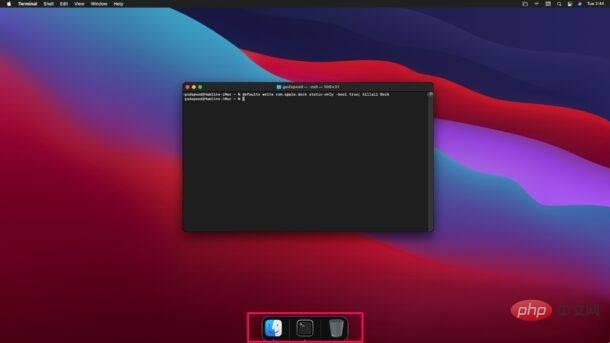
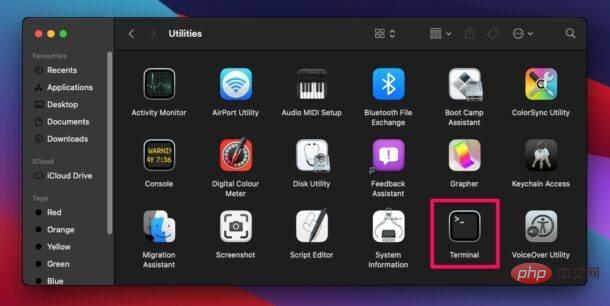
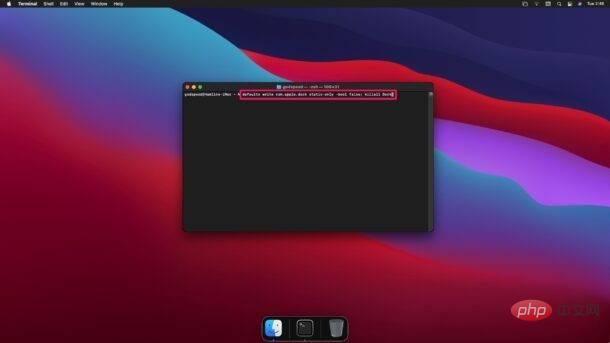
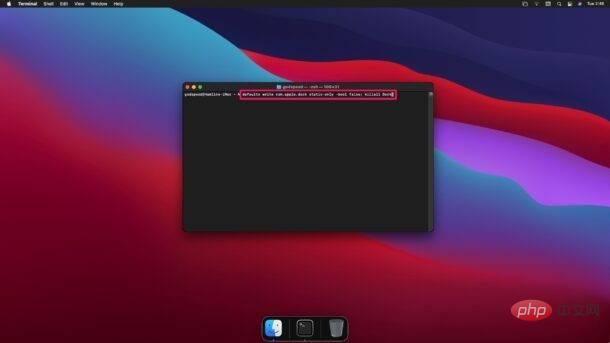 Wie Sie unten sehen können, zeigt das Mac-Dock jetzt nur laufende Anwendungen an. Der Finder wird angezeigt, weil er immer auf Ihrem Mac ausgeführt wird und der Papierkorb zum Ziehen und Ablegen unerwünschter Dateien erforderlich ist.
Wie Sie unten sehen können, zeigt das Mac-Dock jetzt nur laufende Anwendungen an. Der Finder wird angezeigt, weil er immer auf Ihrem Mac ausgeführt wird und der Papierkorb zum Ziehen und Ablegen unerwünschter Dateien erforderlich ist.